飞书手机版修改日历颜色的方法
2024-09-25 10:55作者:91下载站
很多小伙伴在使用飞书软件的过程中经常会在日历页面中导入或是创建新的日历,这些日历会以不同的颜色进行标注,方便我们查看不同日历中的待办事项。有的小伙伴想要更改飞书软件中的日历默认颜色,但又不知道该在哪里进行设置。其实我们只需要点击打开日历的工具栏,然后找到“修改颜色”工具,使用该工具选择新的颜色即可。下方是关于如何使用飞书手机版修改日历颜色的具体操作方法,如果你需要的情况下可以看看方法教程,希望小编的方法教程对大家有所帮助。
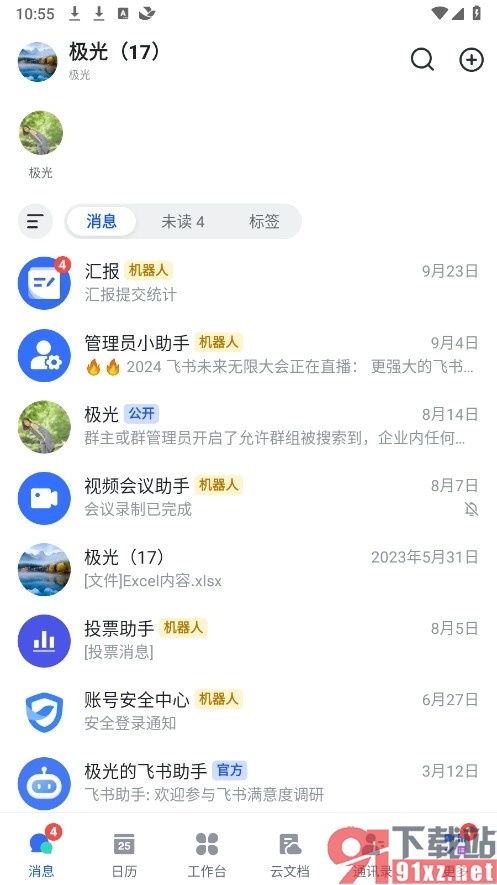
方法步骤
1、第一步,我们点击打开飞书软件,然后在飞书页面中点击打开“日历”选项,再点击日历图标
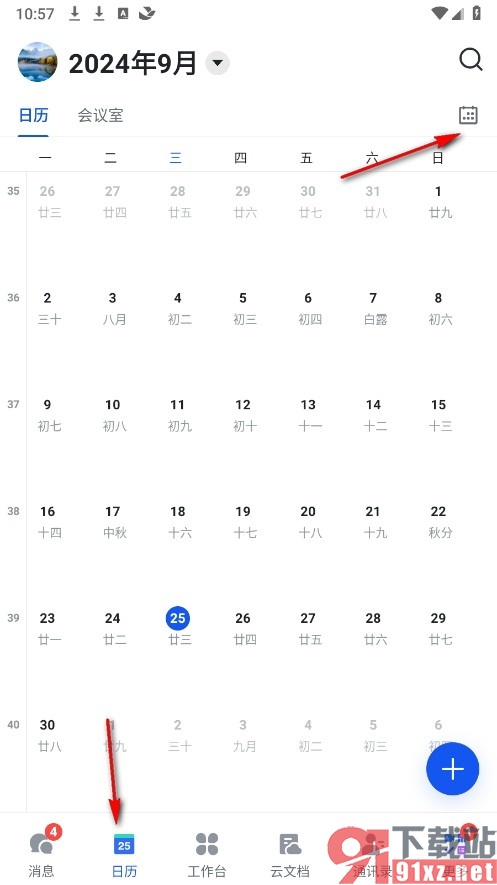
2、第二步,打开日历图标之后,我们再在日历菜单列表中选择一个日历选项,点击“...”图标
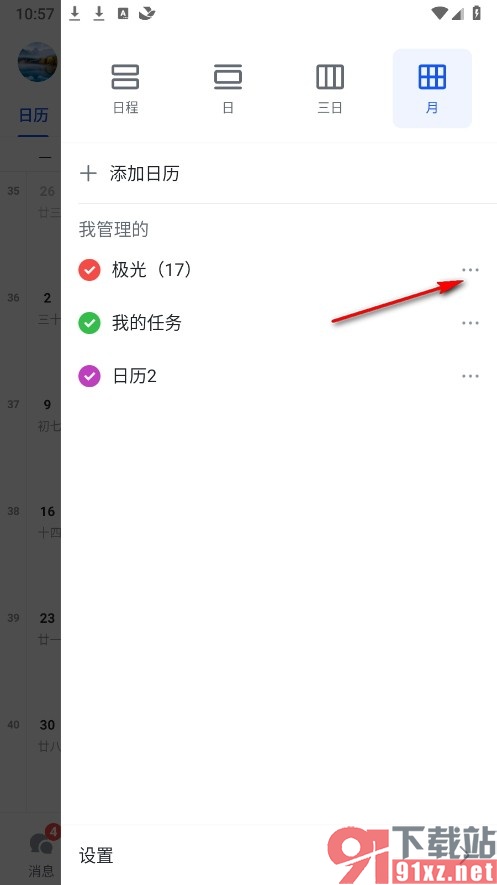
3、第三步,打开“...”图标之后,我们再在页面下方找到并点击“修改颜色”选项

4、第四步,打开修改颜色选项之后,我们再在日历颜色页面中点击选择一个自己喜欢的颜色选项即可
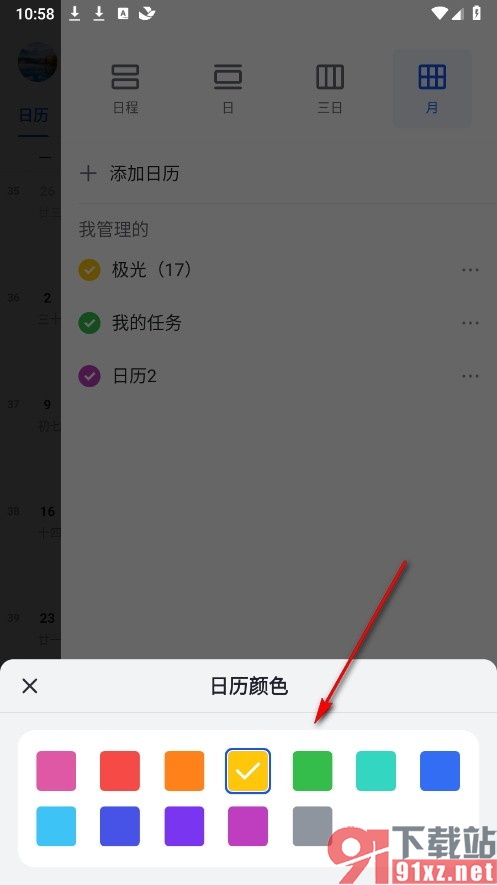
在使用飞书软件的过程中如果有的小伙伴想要在日历页面中给不同的日历设置不同的颜色来进行区分,可以选择参照页面上方的方法打开飞书软件中的日历图标,然后选择好日历再使用修改颜色工具进行颜色选择即可,感兴趣的小伙伴快去试试吧。
